Seo Panel je bezplatná a open source aplikace ovládacího panelu SEO, kterou lze použít pro správu optimalizace vašich webových stránek pro vyhledávače. Seo Panel přichází se všemi nejnovějšími nástroji SEO, které vám pomohou zvýšit a sledovat výkon vašich webových stránek. Seo Panel poskytuje nástroj pro automatické odesílání adresářů, který vám umožňuje odeslat vaše webové stránky do hlavních bezplatných a placených internetových adresářů.
Funkce
- Poskytuje auditora webu a nástroj pro webmastery.
- Generátor metaznaček a kontrola zpětných odkazů.
- Podporuje 30 jazyků.
- Kontrola pozice klíčových slov, Kontrola zpětných odkazů, Kontrola hodnocení MOZ a Kontrola saturace vyhledávače.
V tomto tutoriálu nainstalujeme Seo Panel na Ubuntu 18.04 LTS.
Požadavky
- Server se systémem Ubuntu 18.04.
- Uživatel bez oprávnění root s právy sudo.
Začínáme
Než začnete, budete muset aktualizovat svůj systém na nejnovější verzi. Můžete to provést spuštěním následujícího příkazu:
sudo apt-get update -y
sudo apt-get upgrade -y
Jakmile je váš systém aktualizován, restartujte systém, aby se změny projevily.
Instalovat Apache, MariaDB a PHP
Nejprve budete muset do svého systému nainstalovat webový server Apache, MariaDB, PHP a další moduly PHP. Všechny je můžete nainstalovat spuštěním následujícího příkazu:
sudo apt-get install apache2 mariadb-server php7.2 php7.2-mysql php7.2-curl php7.2-json php7.2-cgi libapache2-mod-php7.2 php7.2-xmlrpc php7.2-gd php7.2-mbstring php7.2 php7.2-common php7.2-xmlrpc php7.2-soap php7.2-xml php7.2-intl php7.2-cli php7.2-ldap php7.2-zip php7.2-readline php7.2-imap php7.2-tidy php7.2-recode php7.2-sq php7.2-intl unzip wget -y
Jakmile jsou všechny balíčky nainstalovány, otevřete soubor php.ini:
sudo nano /etc/php/7.2/apache2/php.ini
Proveďte následující změny:
memory_limit = 300M upload_max_filesize = 200M max_execution_time = 400 date.timezone = Asia/Kolkata
Uložte a zavřete soubor. Poté restartujte službu Apache a MariaDB a povolte jim spuštění při spuštění spuštěním následujícího příkazu:
sudo systemctl restart apache2
sudo systemctl restart mariadb
sudo systemctl enable apache2
sudo systemctl enable mariadb
Nakonfigurujte MariaDB
Ve výchozím nastavení není MariaDB tvrzená. Nejprve jej tedy musíte zajistit. Můžete jej zabezpečit spuštěním následujícího příkazu:
sudo mysql_secure_installation
Tento příkaz nastaví heslo uživatele root, odstraní anonymního uživatele, zakáže vzdálené přihlášení uživatele root a odstraní testovací databázi, jak je uvedeno níže:
Enter current password for root (enter for none):
Set root password? [Y/n]: N
Remove anonymous users? [Y/n]: Y
Disallow root login remotely? [Y/n]: Y
Remove test database and access to it? [Y/n]: Y
Reload privilege tables now? [Y/n]: Y
Jakmile je MariaDB zabezpečená, přihlaste se do prostředí MariaDB:
mysql -u root -p
Po zobrazení výzvy zadejte heslo uživatele root. Poté vytvořte databázi a uživatele pro Seo Panel pomocí následujícího příkazu:
MariaDB [(none)]> CREATE DATABASE seopaneldb;
MariaDB [(none)]> CREATE USER seopanel;
Dále udělte oprávnění databázi Seo Panel pomocí následujícího příkazu:
MariaDB [(none)]> GRANT ALL PRIVILEGES ON seopaneldb.* TO 'seopanel'@'localhost' IDENTIFIED BY 'mypassword';
Nahraďte „mojeheslo“ bezpečným heslem dle vašeho výběru ve výše uvedeném SQL dotazu. Dále vyprázdněte oprávnění pomocí následujícího příkazu:
MariaDB [(none)]> FLUSH PRIVILEGES;
Dále ukončete konzolu MariaDB pomocí následujícího příkazu:
MariaDB [(none)]> exit
Po konfiguraci databáze můžete pokračovat v instalaci Seo Panelu.
Instalovat Seo Panel
Nejprve si stáhněte nejnovější verzi Seo Panelu pomocí následujícího příkazu:
wget https://excellmedia.dl.sourceforge.net/project/seopanel/Seopanel.v3/seopanel.v.3.16.0.zip
Po dokončení stahování rozbalte stažený soubor pomocí následujícího příkazu:
unzip seopanel.v.3.16.0.zip
Dále zkopírujte extrahovaný adresář do kořenového webového adresáře Apache pomocí následujícího příkazu:
sudo cp -r seopanel /var/www/html/
Dále udělte správná oprávnění k adresáři seopanel pomocí následujícího příkazu:
sudo chown -R www-data:www-data /var/www/html/seopanel
sudo chmod -R 755 /var/www/html/seopanel
Dále můžete přejít k dalšímu kroku.
Konfigurovat Apache pro Seopanel
Dále budete muset vytvořit soubor virtuálního hostitele Apache pro Seo Panel. Můžete to provést pomocí následujícího příkazu:
sudo nano /etc/apache2/sites-available/seopanel.conf
Přidejte následující řádky:
<VirtualHost *:80>
ServerAdmin [email protected]
DocumentRoot /var/www/html/seopanel
ServerName example.com
<Directory /var/www/html/seopanel/>
Options FollowSymlinks
AllowOverride All
Require all granted
</Directory>
ErrorLog ${APACHE_LOG_DIR}/seopanel_error.log
CustomLog ${APACHE_LOG_DIR}/seopanel_access.log combined
</VirtualHost>
Nahraďte example.com ve výše uvedeném souboru svým vlastním názvem domény. Uložte a zavřete soubor. Poté povolte soubor virtuálního hostitele panelu Seo pomocí následujícího příkazu:
sudo a2ensite seopanel
Dále povolte modul pro přepis Apache a restartujte webový server Apache, abyste použili všechny změny:
sudo a2enmod rewrite
sudo systemctl restart apache2
Přístup k SEO panelu
Seo Panel je nyní nainstalován a nakonfigurován. Je čas vstoupit do webového rozhraní Seo Panel.
Otevřete webový prohlížeč a zadejte adresu URL svého webu seopanel, v mém případě http://example.com. Budete přesměrováni na následující stránku:
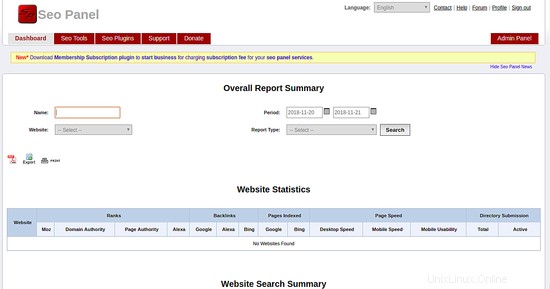
Po ověření všech požadavků klikněte na Pokračovat k dalšímu kroku knoflík. Měli byste vidět následující stránku:
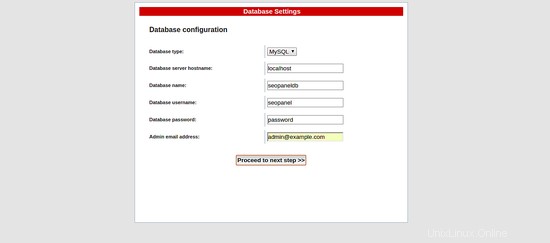
Zadejte podrobnosti o databázi, jako je název databáze, uživatelské jméno databáze a heslo. Poté klikněte na Pokračovat k dalšímu kroku knoflík. Jakmile je instalace úspěšně dokončena. Měli byste vidět následující stránku:
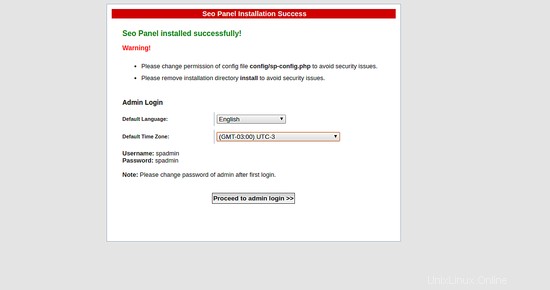
Nyní klikněte na Pokračovat k přihlášení správce knoflík. Na následující stránce byste měli vidět výchozí panel Seo Panel:
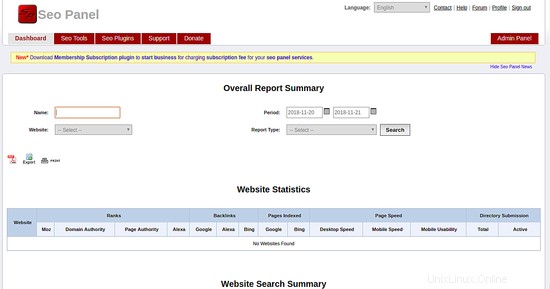
Gratulujeme! úspěšně jste nainstalovali Seo Panel na server Ubuntu 18.04. Nyní můžete snadno spravovat optimalizaci svého webu pro vyhledávače. Pokud máte nějaké dotazy, neváhejte se mě zeptat.